Progetto Remote Access
|
|
|
- Rosa Rossetti
- 7 anni fa
- Visualizzazioni
Transcript
1 DIVISIONE SISTEMI INFORMATIVI Sistemi Informativi Progetto Remote Access Documentazione Utente VPN Client-To-Site (V del 16 Maggio 2016) Pagina 1 di 51
2 Indice generale 1 INTRODUZIONE POSTAZIONI DI LAVORO SCENARI DI UTILIZZO OVERVIEW DELLA NUOVA MODALITÀ DI ACCESSO VPN CLIENT-TO-SITE DIPENDENTE BMED POSTAZIONE GESTITA DAL PRESIDIO DESKTOP MANAGEMENT CEDACRI CONNESSIONE CON WINDOWS Shutdown del client SecuRemote Primo accesso e accessi successivi PREDISPOSIZIONE DEI REQUISITI E PRIMA CONNESSIONE CON WINDOWS Installazione dei requisiti software e primo accesso Accessi successivi PREDISPOSIZIONE DEI REQUISITI E PRIMA CONNESSIONE CON MAC OS X Installazione dei requisiti software e primo accesso Accessi successivi PREDISPOSIZIONE DEI REQUISITI E PRIMA CONNESSIONE CON ANDROID Installazione dei requisiti software e primo accesso Accessi successivi PREDISPOSIZIONE DEI REQUISITI E PRIMA CONNESSIONE CON APPLE IOS Installazione dei requisiti software e primo accesso Accessi successivi CONSULENTE BMED PREDISPOSIZIONE DEI REQUISITI E PRIMA CONNESSIONE CON WINDOWS PREDISPOSIZIONE DEI REQUISITI E PRIMA CONNESSIONE CON MAC OS X PREDISPOSIZIONE DEI REQUISITI E PRIMA CONNESSIONE CON ANDROID PREDISPOSIZIONE DEI REQUISITI E PRIMA CONNESSIONE CON APPLE IOS Pagina 2 di 51
3 1 Introduzione 1.1 Postazioni di lavoro Il presente documento descrive i requisiti e le modalità di accesso da remoto tramite VPN C2S con le seguenti tipologie di postazioni di lavoro: PC Windows 7/8.1/10 con l utilizzo dei browser Internet Explorer 11 o Firefox per attivare la VPN C2S. o Il browser di riferimento per l attivazione della VPN C2S è Internet Explorer 11 (in distribuzione alle postazioni di lavoro dei Dipendenti BMED). o I browser Internet Explorer delle precedenti versioni (IE 8/9/10) non sono supportati da Microsoft e di conseguenza anche da Check Point (firewall che gestisce la VPN C2S). Risultano comunque funzionare pur non potendo gestire eventuali escalation ai servizi di supporto dei Vendor. o Dopo l attivazione della VPN C2S sono utilizzabili altri browser per collegarsi ad altri servizi Web. o L attivazione della VPN C2S predispone l utilizzo di un DNS e non è più necessario utilizzare il file hosts. PC Mac OS X 10.x con l utilizzo dei browser Safari o Firefox per attivare la VPN C2S. o Il browser di riferimento per l attivazione della VPN C2S è Safari. o Dopo l attivazione della VPN C2S sono utilizzabili altri browser per collegarsi ad altri servizi Web. o L attivazione della VPN C2S predispone l utilizzo di un DNS e non è più necessario utilizzare il file hosts. Smartphone e Tablet Android e Apple ios con specifiche App per gestire le VPN C2S. o Android 4.0 o versioni successive. o Apple ios 7.0 o versioni successive. Pagina 3 di 51
4 1.2 Scenari di utilizzo L accesso in modalità VPN C2S avviene tramite la URL ed è utilizzabile esclusivamente dall esterno della rete Mediolanum; dalla rete interna la URL non è raggiungibile. L attivazione della VPN C2S è certificata solo con Internet Explorer, Firefox o Safari; dopo l attivazione potranno essere utilizzati anche altri browser. Sono previsti i seguenti scenari di utilizzo in funzione dell Utente e della postazione di lavoro: Postazione di lavoro Dipendenti Mediolanum senza diritti amministrativi sulla propria postazione Dipendente BMED Vedi par. 2.1 Consulente BMED Non applicabile Utenti con diritti amministrativi sulla propria postazione Windows Vedi par. 2.2 Utenti con diritti amministrativi sulla propria postazione Mac OS X Vedi par. 2.3 Dispositivi Smartphone e Tablet Android gestiti dall utente Vedi par. 2.4 Dispositivi Smartphone e Tablet Apple ios gestiti dall utente Vedi par. 2.5 Pagina 4 di 51
5 1.3 Overview della nuova modalità di accesso VPN Client-to-Site Di seguito una overview sull utilizzo della nuova modalità di accesso VPN Client-to-Site (C2S): 1) chiudere e disabilitare il vecchio client SecuRemote, se attivo; 2) accedere tramite Internet Explorer, Firefox o Safari; l attivazione della VPN è certificata solo con questa tipologia di browser e dopo l attivazione potranno essere utilizzati anche altri browser: 3) collegarsi al sito l accesso è consentito solo fuori dalla rete interna di Banca Mediolanum, dalla rete interna la URL non è raggiungibile; 4) verrà aperta una finestra di pop up in cui dovranno essere inserite le credenziali di dominio, senza il suffisso GBM\ 5) nel caso in cui il browser abbia il blocco dei pop-up, cambiare le impostazioni solo per questo sito permanentemente; 6) dovrà essere autorizzata l installazione del plugin web; 7) finché si utilizza la VPN, non chiudere il pop-up SSL Network Extender. Dopo l autenticazione il plugin attiva la VPN e si viene connessi all interno della rete di Banca Mediolanum e non sarà più necessario utilizzare il file hosts. Pagina 5 di 51
6 2 Dipendente BMED 2.1 Postazione gestita dal presidio Desktop Management CEDACRI Connessione con Windows Shutdown del client SecuRemote Cliccare nella notification bar Windows per visualizzare le icone. Cliccare col tasto destro sull icona del client SecuRemote e selezionare Shutdown Client. Cliccare Yes. Pagina 6 di 51
7 2.1.2 Primo accesso e accessi successivi Da Internet Explorer 11 (o 8) digitare la URL ed effettuare il login con le proprie credenziali di dominio, senza il o GBM\, nel pop-up SSL Network Extender : Ad autenticazione avvenuta la VPN C2S si attiva con la seguente evidenza: Note operative: L accesso in modalità VPN C2S avviene tramite la URL ed è utilizzabile esclusivamente dall esterno della rete Mediolanum. Dalla rete interna la URL non è raggiungibile. Pagina 7 di 51
8 Non attivare contemporaneamente la vecchia (VPN IPsec basata sul client SecuRemote) e la nuova (SSL/VPN) modalità di accesso VPN C2S. Dopo aver effettuato il login non chiudere il pop-up SSL Network Extender o il browser utilizzato per attivare la VPN C2S. Con la VPN C2S attivata, l Utente può utilizzare altri browser supportati dall applicazione alla quale intende collegarsi. Per disattivare la VPN C2S, premere il pulsante Disconnect nel pop-up SSL Network Extender e chiudere il browser utilizzato per attivare la VPN C2S. Pagina 8 di 51
9 2.2 Predisposizione dei requisiti e prima connessione con Windows Installazione dei requisiti software e primo accesso Disabilitazione client SecuRemote Shutdown del client SecuRemote Cliccare nella notification bar Windows per visualizzare le icone. Cliccare col tasto destro sull icona del client SecuRemote e selezionare Shutdown Client. Cliccare Yes. Disabilitare il servizio all avvio della postazione Avviare il programma services.msc dal menu Start di Windows. Pagina 9 di 51
10 Doppio click sul servizio Check Point Endpoint Security VPN per accedere alle proprietà. Selezionare Disabilitato come Tipo di Avvio (1), premere Applica (2), premere Interrompi (3) e premere OK (4). Pagina 10 di 51
11 Configurazione di Internet Explorer 11 Da Internet Explorer 11 digitare la URL ed effettuare il login con le proprie credenziali di dominio, senza il o GBM\, nel pop-up SSL Network Extender : Automaticamente il firewall Check Point richiede l installazione del client SSL/VPN (ActiveX) con la seguente segnalazione: Premere Installa e consentire l esecuzione del programma SSL Network Extender con la seguente evidenza dell avanzamento dell installazione: Pagina 11 di 51
12 Infine consentire la connessione con il firewall Check Point rispondente al Canonical-Name access.mediolanum.it: Al termine la VPN C2S si attiva con la seguente evidenza: Pagina 12 di 51
13 Note operative: L accesso in modalità VPN C2S avviene tramite la URL ed è utilizzabile esclusivamente dall esterno della rete Mediolanum. Dalla rete interna la URL non è raggiungibile. Non attivare contemporaneamente la vecchia (VPN IPsec basata sul client SecuRemote) e la nuova (SSL/VPN) modalità di accesso VPN C2S. Dopo aver effettuato il login non chiudere il pop-up SSL Network Extender o il browser utilizzato per attivare la VPN C2S. Con la VPN C2S attivata, l Utente può utilizzare altri browser supportati dall applicazione alla quale intende collegarsi. Per disattivare la VPN C2S, premere il pulsante Disconnect nel pop-up SSL Network Extender e chiudere il browser utilizzato per attivare la VPN C2S. Pagina 13 di 51
14 Configurazione di Firefox L utilizzo del browser Firefox, in alternativa a Internet Explorer 11, richiede l installazione di Java Runtime aggiornato all ultima versione disponibile; l immagine seguente rappresenta lo stato alla data del presente documento: L aggiornamento di Java Runtime si effettua dal Pannello di controllo Java, tab Aggiorna, come da esempio seguente: Pagina 14 di 51
15 Da Firefox digitare la URL ed effettuare il login con le proprie credenziali di dominio, senza il o GBM\, nel pop-up SSL Network Extender ; eventualmente consentire i pop-up dal sito access.mediolanum.it: Automaticamente il firewall Check Point richiede l installazione del client SSL/VPN (Java). Ne consegue la seguente segnalazione per consentire l esecuzione del programma java (premere Attiva ): Pagina 15 di 51
16 Consentire sempre l esecuzione del programma Java dal sito Consentire l esecuzione del programma Check Point Deployment-Agent : Consentire l accesso del sito all applicazione Check Point Deployment- Agent : Pagina 16 di 51
17 Effettuare il trust del firewall Check Point che risponde alla URL La configurazione iniziale di Firefox si conclude con l attivazione della VPN C2S: Pagina 17 di 51
18 Note operative: L accesso in modalità VPN C2S avviene tramite la URL ed è utilizzabile esclusivamente dall esterno della rete Mediolanum. Dalla rete interna la URL non è raggiungibile. Non attivare contemporaneamente la vecchia (VPN IPsec basata sul client SecuRemote) e la nuova (SSL/VPN) modalità di accesso VPN C2S. Dopo aver effettuato il login non chiudere il pop-up SSL Network Extender o il browser utilizzato per attivare la VPN C2S. Con la VPN C2S attivata, l Utente può utilizzare altri browser supportati dall applicazione alla quale intende collegarsi. Per disattivare la VPN C2S, premere il pulsante Disconnect nel pop-up SSL Network Extender e chiudere il browser utilizzato per attivare la VPN C2S. Pagina 18 di 51
19 2.2.2 Accessi successivi Da Internet Explorer 11, o Firefox come alternativa, digitare la URL ed effettuare il login con le proprie credenziali di dominio, senza il o GBM\, nel pop-up SSL Network Extender : Ad autenticazione avvenuta la VPN C2S si attiva con la seguente evidenza: Pagina 19 di 51
20 Note operative: L accesso in modalità VPN C2S avviene tramite la URL ed è utilizzabile esclusivamente dall esterno della rete Mediolanum. Dalla rete interna la URL non è raggiungibile. Non attivare contemporaneamente la vecchia (VPN IPsec basata sul client SecuRemote) e la nuova (SSL/VPN) modalità di accesso VPN C2S. Dopo aver effettuato il login non chiudere il pop-up SSL Network Extender o il browser utilizzato per attivare la VPN C2S. Con la VPN C2S attivata, l Utente può utilizzare altri browser supportati dall applicazione alla quale intende collegarsi. Per disattivare la VPN C2S, premere il pulsante Disconnect nel pop-up SSL Network Extender e chiudere il browser utilizzato per attivare la VPN C2S. Pagina 20 di 51
21 2.3 Predisposizione dei requisiti e prima connessione con Mac OS X Installazione dei requisiti software e primo accesso Configurazione di Safari Inizialmente è necessario aggiungere la URL nella lista delle eccezioni dei siti di Java, quindi dal Java Control Panel, tab Security, cliccare il pulsante Edit Site List : Nella finestra Exception Site List, cliccare sul pulsante Add e inserire la URL nel campo Location come nell esempio sottostante, in seguito chiudere entrambe le finestre cliccando sul pulsante OK : Pagina 21 di 51
22 Avviare Safari e cliccare su Safari e poi su Preferences, tab Security, e deselezionare Block pop-up windows (operazione necessaria): Da Safari digitare la URL per il momento chiudere la finestra SSL Network Extender che si apre automaticamente e cliccare nuovamente il link Safari e poi su Preferences, tab Security. Cliccare il pulsante Plug-in Settings e, in Configured Websites, cliccare sul menù a tendina a fianco di access.mediolanum.it e selezionare Run in Unsafe Mode : Pagina 22 di 51
23 Cliccare il pulsante Trust nell alert che compare: Apparirà un triangolo grigio con un punto esclamativo nel menù a tendina a fianco di access.mediolanum.it: Chiudere la finestra con il tasto Done ed in seguito chiudere la finestra delle preferenze di Safari. Pagina 23 di 51
24 Da Safari, all URL premere il pulsante Open SSL Network Extender window al centro della pagina oppure, se quest ultimo non è presente, ricaricare la pagina; ricomparirà la finestra di login: Inserire le proprie credenziali di dominio, senza il o GBM\, e premere il pulsante OK, inizierà il caricamento dell Applet. Pagina 24 di 51
25 Premere il pulsante Run alla richiesta di avvio dell applicazione ( Do you want to run this apllication? ), eventualmente selezionando l opzione Do not show this again for apps from the publisher and location above in modo da non visualizzare nuovamente l avviso nelle connessioni successive: Cliccare Allow al successivo Security Warning, anche in questo caso selezionando l opzione Do not show this again for this app and web site in modo da non visualizzare nuovamente l avviso nelle connessioni successive: Pagina 25 di 51
26 Cliccare Trust server al successivo avviso, ma in questo caso non selezionare l opzione Always ask me for this web site in quanto verrebbe richiesto ad ogni connessione di eseguire il trust del server: Successivamente verrà richiesto di inserire le credenziali di root del sistema, necessarie per installare il client SNX: Pagina 26 di 51
27 Inserirle ed attendere la fine dell installazione del client (Nota: non verrà visualizzato alcun avviso di inizio ne di termine dell installazione). Al termine dell installazione, il client si connetterà automaticamente e la VPN C2S sarà attiva: Note operative: L accesso in modalità VPN C2S avviene tramite la URL ed è utilizzabile esclusivamente dall esterno della rete Mediolanum. Dalla rete interna la URL non è raggiungibile. Non attivare contemporaneamente la vecchia (VPN IPsec basata sul client SecuRemote) e la nuova (SSL/VPN) modalità di accesso VPN C2S. Dopo aver effettuato il login non chiudere il pop-up SSL Network Extender o il browser utilizzato per attivare la VPN C2S. Con la VPN C2S attivata, l Utente può utilizzare altri browser supportati dall applicazione alla quale intende collegarsi. Per disattivare la VPN C2S, premere il pulsante Disconnect nel pop-up SSL Network Extender e chiudere il browser utilizzato per attivare la VPN C2S. Pagina 27 di 51
28 Configurazione di Firefox Da Firefox, in alternativa a Safari, digitare la URL ed effettuare il login con le proprie credenziali di dominio, senza il o GBM\, nel pop-up SSL Network Extender ; eventualmente consentire i pop-up dal sito access.mediolanum.it: Pagina 28 di 51
29 Automaticamente il firewall Check Point richiede l installazione del client SSL/VPN (Java). Ne consegue la seguente segnalazione per consentire l esecuzione del programma Java; proseguire cliccando sul pulsante Allow : Consentire sempre l esecuzione del programma Java dal sito cliccando sul pulsante Allow and remember : Pagina 29 di 51
30 Consentire l esecuzione del programma Check Point Deployment-Agent cliccando sul tasto Allow e selezionando l opzione Do not show this again for this app and web site in modo da non visualizzare nuovamente l avviso nelle connessioni successive: Successivamente verrà richiesto di inserire le credenziali di root del sistema, necessarie per installare il client SNX: Inserirle ed attendere la fine dell installazione del client (Nota: non verrà visualizzato alcun avviso di inizio ne di termine dell installazione). Pagina 30 di 51
31 Al termine dell installazione, il client si connetterà automaticamente e la VPN C2S sarà attiva: Note operative: L accesso in modalità VPN C2S avviene tramite la URL ed è utilizzabile esclusivamente dall esterno della rete Mediolanum. Dalla rete interna la URL non è raggiungibile. Non attivare contemporaneamente la vecchia (VPN IPsec basata sul client SecuRemote) e la nuova (SSL/VPN) modalità di accesso VPN C2S. Dopo aver effettuato il login non chiudere il pop-up SSL Network Extender o il browser utilizzato per attivare la VPN C2S. Con la VPN C2S attivata, l Utente può utilizzare altri browser supportati dall applicazione alla quale intende collegarsi. Per disattivare la VPN C2S, premere il pulsante Disconnect nel pop-up SSL Network Extender e chiudere il browser utilizzato per attivare la VPN C2S. Pagina 31 di 51
32 2.3.2 Accessi successivi Da Safari (o Firefox) digitare la URL ed effettuare il login con le proprie credenziali di dominio, senza il o GBM\, nel pop-up SSL Network Extender : Ad autenticazione avvenuta la VPN C2S si attiva con la seguente evidenza: Pagina 32 di 51
33 Note operative: L accesso in modalità VPN C2S avviene tramite la URL ed è utilizzabile esclusivamente dall esterno della rete Mediolanum. Dalla rete interna la URL non è raggiungibile. Non attivare contemporaneamente la vecchia (VPN IPsec basata sul client SecuRemote) e la nuova (SSL/VPN) modalità di accesso VPN C2S. Dopo aver effettuato il login non chiudere il pop-up SSL Network Extender o il browser utilizzato per attivare la VPN C2S. Con la VPN C2S attivata, l Utente può utilizzare altri browser supportati dall applicazione alla quale intende collegarsi. Per disattivare la VPN C2S, premere il pulsante Disconnect nel pop-up SSL Network Extender e chiudere il browser utilizzato per attivare la VPN C2S. Pagina 33 di 51
34 2.4 Predisposizione dei requisiti e prima connessione con Android Installazione dei requisiti software e primo accesso Installare la App Check Point Capsule VPN dallo store Google: ATTENZIONE: esiste anche una App con il nome Capsule Connect, lo stesso nome della App per ios, che però ha altre funzionalità non adatte allo scenario di utilizzo BMED. Pagina 34 di 51
35 Configurazione automatica Android - Metodo 1 Dopo l installazione della App dallo store Android, collegarsi alla URL con il browser del dispositivo e premere ok per consentire l apertura del pop-up: Selezionare il link Link to automatically create the site in Capsule APP (ios or Android) : Pagina 35 di 51
36 Selezionare Yes proceed per consentire la configurazione automatica della connessione VPN: Digitare le credenziali di dominio, senza il o GBM\, per attivare la VPN C2S: Pagina 36 di 51
37 Premere OK per consentire l attivazione della VPN C2S: La VPN si attiva con la seguente evidenza: Pagina 37 di 51
38 Mettere in background la App Capsule VPN ed effettuare gli accessi alle risorse interne BMED con il browser o con le eventuali App supportate dalle applicazioni BMED. Disconnettere la VPN C2S al termine dell utilizzo. Pagina 38 di 51
39 Configurazione manuale Android Metodo 2 Dopo l installazione della App dallo store Android, eseguire la App ed effettuare la prima configurazione con i seguenti parametri: Nome: dichiarare un nome a piacimento; Es.: Banca Mediolanum. Server: access.mediolanum.it Authentication method: scegliere Username e Password e digitare le credenziali di dominio, senza il o GBM\: Pagina 39 di 51
40 Disconnettere la VPN e modificare i parametri di connessione con la funzione di configurazione in alto a destra nella home page della App Capsule VPN. Selezionare Edit Site e modificare il TUNNEL TYPE da IPsec a SSL. Effettuare nuovamente la connessione. Mettere in background la App Capsule VPN ed effettuare gli accessi alle risorse interne BMED con il browser o con le eventuali App supportate dalle applicazioni BMED. Disconnettere la VPN C2S al termine dell utilizzo. Pagina 40 di 51
41 2.4.2 Accessi successivi Eseguire la App Capsule VPN effettuando il login con le credenziali di dominio, senza il o GBM\: Mettere in background la App Capsule VPN ed effettuare gli accessi alle risorse interne BMED con il browser o con le eventuali App supportate dalle applicazioni BMED. Disconnettere la VPN C2S al termine dell utilizzo. Pagina 41 di 51
42 2.5 Predisposizione dei requisiti e prima connessione con Apple ios Installazione dei requisiti software e primo accesso Installare la App Check Point Capsule Connect dallo store Apple: Pagina 42 di 51
43 Configurazione automatica ios Metodo 1 Dopo l installazione della App dallo store Apple, collegarsi alla URL con il browser del dispositivo e premere Chiudi per ignorare l apertura del pop-up: Pagina 43 di 51
44 Selezionare il link Link to automatically create the site in Capsule APP (ios or Android) : Pagina 44 di 51
45 Selezionare Apri per consentire l esecuzione della App Capsule Connect: Pagina 45 di 51
46 Premere Yes per consentire la configurazione della VPN C2S: Pagina 46 di 51
47 La VPN si attiva con la seguente evidenza: Mettere in background la App Capsule Connect ed effettuare gli accessi alle risorse interne BMED con il browser o con le eventuali App supportate dalle applicazioni BMED. Disconnettere la VPN C2S al termine dell utilizzo. Pagina 47 di 51
48 Configurazione manuale ios Metodo 2 Dopo l installazione della App dallo store Apple, eseguire la App ed effettuare la prima configurazione con i seguenti parametri: Nome: dichiarare un nome a piacimento; Es.: Banca Mediolanum. Server: access.mediolanum.it Authentication method: scegliere Username e Password e digitare le credenziali di dominio, senza il o GBM\: Pagina 48 di 51
49 Disconnettere la VPN e modificare i parametri di connessione tramite la i a fianco del nome del sito. Selezionare Edit Site e modificare il TUNNEL TYPE da IPsec a SSL. Effettuare nuovamente la connessione. Mettere in background la App Capsule Connect ed effettuare gli accessi alle risorse interne BMED con il browser o con le eventuali App supportate dalle applicazioni BMED. Disconnettere la VPN C2S al termine dell utilizzo. Pagina 49 di 51
50 2.5.2 Accessi successivi Lanciare la App Capsule Connect effettuando il login con le credenziali di dominio, senza il o GBM\: Mettere in background la App Capsule Connect ed effettuare gli accessi alle risorse interne BMED con il browser o con le eventuali App supportate dalle applicazioni BMED. Disconnettere la VPN C2S al termine dell utilizzo. Pagina 50 di 51
51 3 Consulente BMED 3.1 Predisposizione dei requisiti e prima connessione con Windows Vedi par Predisposizione dei requisiti e prima connessione con Mac OS X Vedi par Predisposizione dei requisiti e prima connessione con Android Vedi par Predisposizione dei requisiti e prima connessione con Apple ios Vedi par. 2.5 Pagina 51 di 51
Accesso alla rete di Ateneo tramite servizio Proxy
 Accesso alla rete di Ateneo tramite servizio Proxy Indice 1. ACCESSO ALLE RISORSE DI RETE TRAMITE SERVIZIO PROXY: PARAMETRI GENERALI... 2 2. DOWNLOAD DEL CLIENT... 2 3. INSTALLAZIONE E PRIMA CONFIGURAZIONE
Accesso alla rete di Ateneo tramite servizio Proxy Indice 1. ACCESSO ALLE RISORSE DI RETE TRAMITE SERVIZIO PROXY: PARAMETRI GENERALI... 2 2. DOWNLOAD DEL CLIENT... 2 3. INSTALLAZIONE E PRIMA CONFIGURAZIONE
Piano di Collaudo RU Servizio VPN Internet
 Ministero delle Infrastrutture e dei Trasporti DIPARTIMENTO PER I TRASPORTI, LA NAVIGAZIONE, GLI AFFARI GENERALI ED IL PERSONALE Direzione Generale per la Motorizzazione Divisione 7 Centro Elaborazione
Ministero delle Infrastrutture e dei Trasporti DIPARTIMENTO PER I TRASPORTI, LA NAVIGAZIONE, GLI AFFARI GENERALI ED IL PERSONALE Direzione Generale per la Motorizzazione Divisione 7 Centro Elaborazione
Accesso alla rete di Ateneo tramite servizio VPN
 Accesso alla rete di Ateneo tramite servizio VPN Indice 1. ACCESSO ALLE RISORSE Interne alla rete di Ateneo attraverso VPN: PARAMETRI GENERALI... 2 2. DOWNLOAD DEL CLIENT... 2 3. INSTALLAZIONE E PRIMA
Accesso alla rete di Ateneo tramite servizio VPN Indice 1. ACCESSO ALLE RISORSE Interne alla rete di Ateneo attraverso VPN: PARAMETRI GENERALI... 2 2. DOWNLOAD DEL CLIENT... 2 3. INSTALLAZIONE E PRIMA
GUIDA ALL USO DEL SERVIZIO WiFiNext E RISOLUZIONE DELLE PRINCIPALI PROBLEMATICHE
 GUIDA ALL USO DEL SERVIZIO WiFiNext E RISOLUZIONE DELLE PRINCIPALI PROBLEMATICHE Requisiti necessari per l utilizzo del servizio WiFiNext: Computer - Tablet - Smartphone dotato di interfaccia wireless
GUIDA ALL USO DEL SERVIZIO WiFiNext E RISOLUZIONE DELLE PRINCIPALI PROBLEMATICHE Requisiti necessari per l utilizzo del servizio WiFiNext: Computer - Tablet - Smartphone dotato di interfaccia wireless
WINDOWS TERMINAL SERVER PER L ACCESSO REMOTO AL SISTEMA DI PROTOCOLLO INFORMATICO
 Servizi per l e-government nell università Federico II WINDOWS TERMINAL SERVER PER L ACCESSO REMOTO AL SISTEMA DI PROTOCOLLO INFORMATICO CONNESSIONE_TERMINAL_SERVER PAG. 1 DI 13 Indice 1. Premessa...3
Servizi per l e-government nell università Federico II WINDOWS TERMINAL SERVER PER L ACCESSO REMOTO AL SISTEMA DI PROTOCOLLO INFORMATICO CONNESSIONE_TERMINAL_SERVER PAG. 1 DI 13 Indice 1. Premessa...3
ATTIVAZIONE SERVIZIO NOTIFICHE SMS
 Pagina 1 di 15 Dopo che Prometeo Vi avrà attivato la casella di posta elettronica certificata (casella PEC) e ha inviato i parametri di configurazione, si potranno eseguire le seguenti operazioni: 1) ATTIVAZIONE
Pagina 1 di 15 Dopo che Prometeo Vi avrà attivato la casella di posta elettronica certificata (casella PEC) e ha inviato i parametri di configurazione, si potranno eseguire le seguenti operazioni: 1) ATTIVAZIONE
Piano di Collaudo RU Servizio VPN Internet
 Ministero delle Infrastrutture e dei Trasporti DIPARTIMENTO PER I TRASPORTI, LA NAVIGAZIONE, GLI AFFARI GENERALI ED IL PERSONALE Direzione Generale per la Motorizzazione Divisione 7 Centro Elaborazione
Ministero delle Infrastrutture e dei Trasporti DIPARTIMENTO PER I TRASPORTI, LA NAVIGAZIONE, GLI AFFARI GENERALI ED IL PERSONALE Direzione Generale per la Motorizzazione Divisione 7 Centro Elaborazione
Utilizzo collegamento remoto
 Utilizzo collegamento remoto Introduzione Il collegamento VPN (virtual private network) consente a PC collegati ad internet ma fisicamente fuori dalla rete interna regionale, di accedere, con le credenziali
Utilizzo collegamento remoto Introduzione Il collegamento VPN (virtual private network) consente a PC collegati ad internet ma fisicamente fuori dalla rete interna regionale, di accedere, con le credenziali
Manuale operativo per accedere ai programmi contabili e gestionali
 Manuale operativo per accedere ai programmi contabili e gestionali Sommario 1. Prerequisiti... 3 2. Installazione e configurazione del software di connessione... 4 2.1 Installazione... 4 2.2 Configurazione...
Manuale operativo per accedere ai programmi contabili e gestionali Sommario 1. Prerequisiti... 3 2. Installazione e configurazione del software di connessione... 4 2.1 Installazione... 4 2.2 Configurazione...
Certificati di postazione
 Certificati di postazione Sequenza delle operazioni per la generazione e l installazione del certificato di postazione MANUALE OPERATIVO VERSIONE: 1.1 (11/04/2013) Sommario Introduzione... 3 Sequenza delle
Certificati di postazione Sequenza delle operazioni per la generazione e l installazione del certificato di postazione MANUALE OPERATIVO VERSIONE: 1.1 (11/04/2013) Sommario Introduzione... 3 Sequenza delle
Requisiti Tecnici del PC. Internet Explorer
 Requisiti Tecnici del PC 1.1 Requisiti client - Internet Explorer*, Mozilla Firefox, Safari**, Chrome**. - MS Word o simili per la visualizzazione di documenti in RTF - Acrobat Reader 7.0 e seguenti per
Requisiti Tecnici del PC 1.1 Requisiti client - Internet Explorer*, Mozilla Firefox, Safari**, Chrome**. - MS Word o simili per la visualizzazione di documenti in RTF - Acrobat Reader 7.0 e seguenti per
Java per MIR e MIRWEB
 Regione Puglia PROGRAMMA OPERATIVO REGIONALE Monitoraggio Interventi Regionali Java per MIR e MIRWEB La presente guida è un supporto all installazione ed alla corretta configurazione di Java per poter
Regione Puglia PROGRAMMA OPERATIVO REGIONALE Monitoraggio Interventi Regionali Java per MIR e MIRWEB La presente guida è un supporto all installazione ed alla corretta configurazione di Java per poter
Guida alle sicurezze Internet Banking. (versione 5.0 Novembre 2016)
 Guida alle sicurezze Internet Banking (versione 5.0 Novembre 2016) SOMMARIO Guida alle sicurezze...1 Internet Banking...1 1. Introduzione...3 2. Guida agli strumenti...4 3. Attivazione PlainPay Token virtuale...5
Guida alle sicurezze Internet Banking (versione 5.0 Novembre 2016) SOMMARIO Guida alle sicurezze...1 Internet Banking...1 1. Introduzione...3 2. Guida agli strumenti...4 3. Attivazione PlainPay Token virtuale...5
Manuale configurazione rete, accesso internet a tempo e posta elettronica
 accesso internet a tempo e posta elettronica Indice 1. REQUISITI NECESSARI -------------------------------------------------------------------------- 4 1.1. PREDISPORRE I COLLEGAMENTI --------------------------------------------------------------------
accesso internet a tempo e posta elettronica Indice 1. REQUISITI NECESSARI -------------------------------------------------------------------------- 4 1.1. PREDISPORRE I COLLEGAMENTI --------------------------------------------------------------------
ULSS n.1 Belluno - Istruzioni per configurare una stazione di collegamento alla VPN della Ulss 1 Dolomiti
 ULSS n.1 Belluno - Istruzioni per configurare una stazione di collegamento alla VPN della Ulss 1 Dolomiti ATTENZIONE: - DAL 16/06/2016 TUTTI I SISTEMI WINDOWS XP NON SUPPORTANO PIU IL COLLEGAMENTO VPN,
ULSS n.1 Belluno - Istruzioni per configurare una stazione di collegamento alla VPN della Ulss 1 Dolomiti ATTENZIONE: - DAL 16/06/2016 TUTTI I SISTEMI WINDOWS XP NON SUPPORTANO PIU IL COLLEGAMENTO VPN,
ENAIP Trentino Centro Formazione Professionale Alberghiera Primiero
 ENAIP Trentino Centro Formazione Professionale Alberghiera Primiero Procedura di utilizzo dell applicazione Ristorazione scolastica v. 1.0 (7 febbraio 2017) La procedura software Ristorazione scolastica
ENAIP Trentino Centro Formazione Professionale Alberghiera Primiero Procedura di utilizzo dell applicazione Ristorazione scolastica v. 1.0 (7 febbraio 2017) La procedura software Ristorazione scolastica
Uso di Lava Connect per il trasferimento dati ULDC
 Informazioni d uso 1/6 Uso di Lava Connect per il trasferimento dati ULDC Questo documento descrive le modalità d invio di dati ULDC a un centro di fresatura Lava con Lava Connect. Introduzione 3M ESPE
Informazioni d uso 1/6 Uso di Lava Connect per il trasferimento dati ULDC Questo documento descrive le modalità d invio di dati ULDC a un centro di fresatura Lava con Lava Connect. Introduzione 3M ESPE
MANUALE D UTILIZZO DI UNITO-WIFI
 MANUALE D UTILIZZO DI UNITO-WIFI VERSIONE 5.00.01 02-2017 Manuale d utilizzo di UNITO-WIFI v 5.00.01 2 INDICE 1. INTRODUZIONE 3 1.1. Cos è UNITO-WIFI? 3 1.2. A chi è rivolto 3 2. CONFIGURAZIONE 4 2.1.
MANUALE D UTILIZZO DI UNITO-WIFI VERSIONE 5.00.01 02-2017 Manuale d utilizzo di UNITO-WIFI v 5.00.01 2 INDICE 1. INTRODUZIONE 3 1.1. Cos è UNITO-WIFI? 3 1.2. A chi è rivolto 3 2. CONFIGURAZIONE 4 2.1.
ISTRUZIONI PER LA REGISTRAZIONE E L ACCESSO AL SERVIZIO
 ISTRUZIONI PER LA REGISTRAZIONE E L ACCESSO AL SERVIZIO 1 PROFILI CON TOKEN FISICO (CHIAVETTA) PRIMO ACCESSO - REGISTRAZIONE AL SERVIZIO... 3 ACCESSI SUCCESSIVI UTILIZZO DEL SERVIZIO... 6 PROFILI CON MOBILE
ISTRUZIONI PER LA REGISTRAZIONE E L ACCESSO AL SERVIZIO 1 PROFILI CON TOKEN FISICO (CHIAVETTA) PRIMO ACCESSO - REGISTRAZIONE AL SERVIZIO... 3 ACCESSI SUCCESSIVI UTILIZZO DEL SERVIZIO... 6 PROFILI CON MOBILE
Guida pratica all attivazione della componente applet per la firma digitale interna al portale VestaNET
 Guida pratica all attivazione della componente applet per la firma digitale interna al portale Aggiornamento al 09/02/2017 È stato introdotto il paragrafo di appendice, realizzato con la preziosa collaborazione
Guida pratica all attivazione della componente applet per la firma digitale interna al portale Aggiornamento al 09/02/2017 È stato introdotto il paragrafo di appendice, realizzato con la preziosa collaborazione
Autorità di Certificazione del Consiglio Nazionale del Notariato. Come attivare la nuova smart card Notaio
 Autorità di Certificazione del Consiglio Nazionale del Notariato Come attivare la nuova smart card Notaio Versione: 05 Data: 15/07/2014 Versione: 05 Data: 15/07/2014 Nome file: firma2014_guida_rapida.docxpdf
Autorità di Certificazione del Consiglio Nazionale del Notariato Come attivare la nuova smart card Notaio Versione: 05 Data: 15/07/2014 Versione: 05 Data: 15/07/2014 Nome file: firma2014_guida_rapida.docxpdf
Configurazione della postazione di lavoro per il corretto funzionamento della crittografia
 Configurazione della postazione di lavoro per il corretto funzionamento della crittografia Sommario Requisiti Minimi Crittografia Snam... 2 Verifica dei Certificati... 2 Installazione... 2 Verifica certificato...
Configurazione della postazione di lavoro per il corretto funzionamento della crittografia Sommario Requisiti Minimi Crittografia Snam... 2 Verifica dei Certificati... 2 Installazione... 2 Verifica certificato...
Servizio di stampa Note operative per installazione client
 Servizi agli Utenti e DTM Servizi ICT Pagina 1 di 12 Sommario Introduzione... 2 Recupero software... 2 Ambiente Windows... 2 Installazione del client uniflow... 2 Verifica della configurazione stampante...
Servizi agli Utenti e DTM Servizi ICT Pagina 1 di 12 Sommario Introduzione... 2 Recupero software... 2 Ambiente Windows... 2 Installazione del client uniflow... 2 Verifica della configurazione stampante...
Sommario. Oggetto: Istruzioni configurazione client VPN SSL per piattaforma Mac OSX Data: 25/01/2016 Versione: 1.0
 Oggetto: Istruzioni configurazione client VPN SSL per piattaforma Mac OSX Data: 25/01/2016 Versione: 1.0 Sommario 1. PREMESSA... 2 2. INSTALLAZIONE SOFTWARE VPN CLIENT... 2 3. PRIMO AVVIO E CONFIGURAZIONE
Oggetto: Istruzioni configurazione client VPN SSL per piattaforma Mac OSX Data: 25/01/2016 Versione: 1.0 Sommario 1. PREMESSA... 2 2. INSTALLAZIONE SOFTWARE VPN CLIENT... 2 3. PRIMO AVVIO E CONFIGURAZIONE
PROCEDURA D INSTALLAZIONE DEL SOFTWARE DELLA CARTA TS-CNS. OBERTHUR su Windows 32 bit e 65 bit
 PROCEDURA D INSTALLAZIONE DEL SOFTWARE DELLA CARTA TS-CNS OBERTHUR su Windows 32 bit e 65 bit INDICE Introduzione alla procedura d installazione del software della carta TS-CNS... 3 Installazione Software
PROCEDURA D INSTALLAZIONE DEL SOFTWARE DELLA CARTA TS-CNS OBERTHUR su Windows 32 bit e 65 bit INDICE Introduzione alla procedura d installazione del software della carta TS-CNS... 3 Installazione Software
PerElmec Mobile App. Guida sull utilizzo della App mobile del PerElmec. Autore: Uff. Sviluppo Web Rev. Dicembre Sviluppo Web e Mobile
 Sviluppo Web e Mobile PerElmec Mobile App Guida sull utilizzo della App mobile del PerElmec Autore: Uff. Sviluppo Web Rev. Dicembre 2016 Elmec Informatica S.p.A. Via Pret, 1 21020 Brunello (VA) www.elmec.com
Sviluppo Web e Mobile PerElmec Mobile App Guida sull utilizzo della App mobile del PerElmec Autore: Uff. Sviluppo Web Rev. Dicembre 2016 Elmec Informatica S.p.A. Via Pret, 1 21020 Brunello (VA) www.elmec.com
ULSS n.1 Belluno - Istruzioni per configurare una stazione di collegamento alla VPN della Ulss n.1 di Belluno
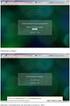 ULSS n.1 Belluno - Istruzioni per configurare una stazione di collegamento alla VPN della Ulss n.1 di Belluno Sintesi prerequisiti per l autenticazione tramite smart-card: ATTENZIONE DAL 16/06/2016 TUTTI
ULSS n.1 Belluno - Istruzioni per configurare una stazione di collegamento alla VPN della Ulss n.1 di Belluno Sintesi prerequisiti per l autenticazione tramite smart-card: ATTENZIONE DAL 16/06/2016 TUTTI
Documento sulla Compatibilità e corretta configurazione del browser per l utilizzo delle funzioni del software. Sommario
 Documento sulla Compatibilità e corretta configurazione del browser per l utilizzo delle funzioni del software. Sommario Documento Compatibilità... 1 Premessa... 2 Internet Explorer... 4 Chrome... 6 FireFox...
Documento sulla Compatibilità e corretta configurazione del browser per l utilizzo delle funzioni del software. Sommario Documento Compatibilità... 1 Premessa... 2 Internet Explorer... 4 Chrome... 6 FireFox...
ISTRUZIONI PER LA FIRMA DIGITALE IN PERSONALE ONLINE (aggiornato al 13/01/2017)
 ISTRUZIONI PER LA FIRMA DIGITALE IN PERSONALE ONLINE (aggiornato al 13/01/2017) Prerequisiti Per poter firmare digitalmente attraverso Personale Online la postazione di lavoro deve soddisfare alcuni requisiti.
ISTRUZIONI PER LA FIRMA DIGITALE IN PERSONALE ONLINE (aggiornato al 13/01/2017) Prerequisiti Per poter firmare digitalmente attraverso Personale Online la postazione di lavoro deve soddisfare alcuni requisiti.
Manuale di installazione
 Manuale di installazione Manuale di installazione Riello Power Tools v. 2.2 Versione aggiornata Luglio, 2014 Pagina 1 Sommario 1-BENVENUTO!... 3 2-REQUISITI MINIMI COMPUTER... 3 3-NOTE PRELIMINARI... 3
Manuale di installazione Manuale di installazione Riello Power Tools v. 2.2 Versione aggiornata Luglio, 2014 Pagina 1 Sommario 1-BENVENUTO!... 3 2-REQUISITI MINIMI COMPUTER... 3 3-NOTE PRELIMINARI... 3
Manuale per il Farmacista
 Le modifiche ai Fogli Illustrativi a disposizione del Medico e del Farmacista. Un servizio per il Cittadino. Manuale per il Farmacista 18 febbraio 2016 Indice 1.0 Requisiti di sistema pag. 3 2.0 Registrazione
Le modifiche ai Fogli Illustrativi a disposizione del Medico e del Farmacista. Un servizio per il Cittadino. Manuale per il Farmacista 18 febbraio 2016 Indice 1.0 Requisiti di sistema pag. 3 2.0 Registrazione
APP PER I DISPOSITIVI ANDROID
 APP PER I DISPOSITIVI ANDROID - short guide - versione 1.0 Aggiornato alla versione 1.0 APP PER I DISPOSITIVI ANDROID Sommario Installazione dell App per i dispositivi Android... 3 Utilizzo dell App per
APP PER I DISPOSITIVI ANDROID - short guide - versione 1.0 Aggiornato alla versione 1.0 APP PER I DISPOSITIVI ANDROID Sommario Installazione dell App per i dispositivi Android... 3 Utilizzo dell App per
Wi-Fi Unina - Procedura guidata per Windows 7
 Wi-Fi Unina - Procedura guidata per Windows 7 Indice Requisiti preliminari... 2 Attivazione del servizio Wi-Fi... 3 Configurazione per postazioni con Sistema Operativo Windows 7... 7 CSI Wi-Fi Unina Windows
Wi-Fi Unina - Procedura guidata per Windows 7 Indice Requisiti preliminari... 2 Attivazione del servizio Wi-Fi... 3 Configurazione per postazioni con Sistema Operativo Windows 7... 7 CSI Wi-Fi Unina Windows
Requisiti Tecnici del PC
 Requisiti Tecnici del PC 1.1 Requisiti client - Internet Explorer, Mozilla Firefox, Safari, Chrome. - MS Word o simili per la visualizzazione di documenti in RTF - Acrobat Reader 7.0 e seguenti per la
Requisiti Tecnici del PC 1.1 Requisiti client - Internet Explorer, Mozilla Firefox, Safari, Chrome. - MS Word o simili per la visualizzazione di documenti in RTF - Acrobat Reader 7.0 e seguenti per la
PROCEDURA D INSTALLAZIONE DEL SOFTWARE DELLA CARTA TS-CNS. ACTALIS su Windows 32 bit e 65 bit
 PROCEDURA D INSTALLAZIONE DEL SOFTWARE DELLA CARTA TS-CNS ACTALIS su Windows 32 bit e 65 bit INDICE Introduzione alla procedura d installazione del software della carta TS-CNS... 3 Installazione Software
PROCEDURA D INSTALLAZIONE DEL SOFTWARE DELLA CARTA TS-CNS ACTALIS su Windows 32 bit e 65 bit INDICE Introduzione alla procedura d installazione del software della carta TS-CNS... 3 Installazione Software
Area Sistemi di Elaborazione Microinformatica
 . Area Redatto da Area Sistemi di Elaborazione Microinformatica Versione Data Modifiche 1.0 31/12/2016 CSI - GEDAS pag. 1 Manuale applicazione GEDAS SOARIO Sommario... 2 Configurazione GEDAS versione Windows
. Area Redatto da Area Sistemi di Elaborazione Microinformatica Versione Data Modifiche 1.0 31/12/2016 CSI - GEDAS pag. 1 Manuale applicazione GEDAS SOARIO Sommario... 2 Configurazione GEDAS versione Windows
PROCEDURA D INSTALLAZIONE DEL SOFTWARE DELLA CARTA TS-CNS. ATOS su Linux 32 bit e 64 bit
 PROCEDURA D INSTALLAZIONE DEL SOFTWARE DELLA CARTA TS-CNS ATOS su Linux 32 bit e 64 bit INDICE Introduzione alla procedura d installazione del software della carta TS-CNS... 3 Installazione per ATOS su
PROCEDURA D INSTALLAZIONE DEL SOFTWARE DELLA CARTA TS-CNS ATOS su Linux 32 bit e 64 bit INDICE Introduzione alla procedura d installazione del software della carta TS-CNS... 3 Installazione per ATOS su
PROCEDURA D INSTALLAZIONE DEL SOFTWARE DELLA CARTA TS-CNS. ATOS su Windows 32 bit e 65 bit
 PROCEDURA D INSTALLAZIONE DEL SOFTWARE DELLA CARTA TS-CNS ATOS su Windows 32 bit e 65 bit INDICE Introduzione alla procedura d installazione del software della carta TS-CNS... 3 Installazione Software
PROCEDURA D INSTALLAZIONE DEL SOFTWARE DELLA CARTA TS-CNS ATOS su Windows 32 bit e 65 bit INDICE Introduzione alla procedura d installazione del software della carta TS-CNS... 3 Installazione Software
intranet.ruparpiemonte.it
 ruparpiemonte Gestione dei presidi socioassistenziali Manuale d'uso intranet.ruparpiemonte.it GESTIONE ON-LINE RILEVAZIONE PRESIDI RESIDENZIALI - Manuale d uso 1. COMUNICAZIONE AVVIO RILEVAZIONE... 2 2.
ruparpiemonte Gestione dei presidi socioassistenziali Manuale d'uso intranet.ruparpiemonte.it GESTIONE ON-LINE RILEVAZIONE PRESIDI RESIDENZIALI - Manuale d uso 1. COMUNICAZIONE AVVIO RILEVAZIONE... 2 2.
Autorità di Certificazione del Consiglio Nazionale del Notariato
 Autorità di Certificazione del Consiglio Nazionale del Notariato Firma digitale dei notai italiani 2011 Guida rapida v3.0 Sommario della guida 1. I passi per l attivazione di una smart card Notaio 3 2.
Autorità di Certificazione del Consiglio Nazionale del Notariato Firma digitale dei notai italiani 2011 Guida rapida v3.0 Sommario della guida 1. I passi per l attivazione di una smart card Notaio 3 2.
WIFILAB ISTRUZIONI PER IL SETUP E L UTILIZZO DEL CLIENT VMWARE HORIZON (SISTEMA OPERATIVO OS X)
 WIFILAB ISTRUZIONI PER IL SETUP E L UTILIZZO DEL CLIENT VMWARE HORIZON (SISTEMA OPERATIVO OS X) Parte 1: Download del client VMware Horizon Client a) Se ci si trova in una struttura del Campus di Rimini,
WIFILAB ISTRUZIONI PER IL SETUP E L UTILIZZO DEL CLIENT VMWARE HORIZON (SISTEMA OPERATIVO OS X) Parte 1: Download del client VMware Horizon Client a) Se ci si trova in una struttura del Campus di Rimini,
Digital SalesMate e Firma Grafometrica Manuale di Installazione App di firma Android e Windows
 GRUPPO TELECOM ITALIA Digital SalesMate e Firma Grafometrica Manuale di Installazione App di firma Android e Windows Dicembre 2016 Accesso a Digital Sales Mate Aprire un browser* e inserire l indirizzo
GRUPPO TELECOM ITALIA Digital SalesMate e Firma Grafometrica Manuale di Installazione App di firma Android e Windows Dicembre 2016 Accesso a Digital Sales Mate Aprire un browser* e inserire l indirizzo
Certification Authority del CNN. Configurazione postazione Mac OS X Manuale Utente v7
 Certification Authority del CNN v7 INDICE 1 INTRODUZIONE AL DOCUMENTO 3 1.1 SCOPO E CAMPO DI APPLICAZIONE DEL DOCUMENTO... 3 1.2 REQUISITI DI COMPATIBILITÀ... 3 1.3 COMPONENTI SOFTWARE AGGIUNTIVI... 3
Certification Authority del CNN v7 INDICE 1 INTRODUZIONE AL DOCUMENTO 3 1.1 SCOPO E CAMPO DI APPLICAZIONE DEL DOCUMENTO... 3 1.2 REQUISITI DI COMPATIBILITÀ... 3 1.3 COMPONENTI SOFTWARE AGGIUNTIVI... 3
ENAIP Trentino Centro Formazione Professionale Alberghiera Riva del Garda
 ENAIP Trentino Centro Formazione Professionale Alberghiera Riva del Garda Procedura di utilizzo dell applicazione Ristorazione scolastica v. 1.2a (5 novembre 2016) La procedura software Ristorazione scolastica
ENAIP Trentino Centro Formazione Professionale Alberghiera Riva del Garda Procedura di utilizzo dell applicazione Ristorazione scolastica v. 1.2a (5 novembre 2016) La procedura software Ristorazione scolastica
Autorità di Certificazione del Consiglio Nazionale del Notariato. Come attivare la nuova smart card Notaio
 Autorità di Certificazione del Consiglio Nazionale del Notariato Come attivare la nuova smart card Notaio Versione: 07 Data: 24/05/2017 Versione: 07 Data: 24/05/2017 Nome file: firma2017_guida_rapida.docxpdf
Autorità di Certificazione del Consiglio Nazionale del Notariato Come attivare la nuova smart card Notaio Versione: 07 Data: 24/05/2017 Versione: 07 Data: 24/05/2017 Nome file: firma2017_guida_rapida.docxpdf
Guida all utilizzo del sistema di registrazione e autenticazione tramite Carta Nazionale dei Servizi
 Guida all utilizzo del sistema di registrazione e autenticazione tramite Carta Nazionale dei Servizi Gennaio 2014 Requisiti per l'uso della Carta Nazionale dei Servizi Il portale EgovP@dova è configurato
Guida all utilizzo del sistema di registrazione e autenticazione tramite Carta Nazionale dei Servizi Gennaio 2014 Requisiti per l'uso della Carta Nazionale dei Servizi Il portale EgovP@dova è configurato
Certification Authority del Consiglio Nazionale del Notariato. Configurazione postazione PC per Windows XP, 7 e 8 Manuale Utente
 Certification Authority del Consiglio Nazionale del Notariato Configurazione postazione PC per Windows XP, 7 e 8 INDICE 1 INTRODUZIONE AL DOCUMENTO 3 1.1 SCOPO E CAMPO DI APPLICAZIONE DEL DOCUMENTO...
Certification Authority del Consiglio Nazionale del Notariato Configurazione postazione PC per Windows XP, 7 e 8 INDICE 1 INTRODUZIONE AL DOCUMENTO 3 1.1 SCOPO E CAMPO DI APPLICAZIONE DEL DOCUMENTO...
FUTURA SERVICE S.r.l. Procedura GIMI.NET ver. 3.8 Agosto 2017
 Procedura GIMI.NET ver. 3.8 Agosto 2017 Requisiti di sistema minimi 2 Installazione procedura 3 Aggiornamento 3 Nuova installazione 3 Installazione Server Sql 9 Configurazione dati su Client 12 NOTA PER
Procedura GIMI.NET ver. 3.8 Agosto 2017 Requisiti di sistema minimi 2 Installazione procedura 3 Aggiornamento 3 Nuova installazione 3 Installazione Server Sql 9 Configurazione dati su Client 12 NOTA PER
Manuale Token Virtuale
 Manuale Token Virtuale 1 Scopo del presente manuale Lo scopo di queste note è illustrare la configurazione e il funzionamento della nuova sicurezza denominata TOKEN VIRTUALE per accedere all'home banking.
Manuale Token Virtuale 1 Scopo del presente manuale Lo scopo di queste note è illustrare la configurazione e il funzionamento della nuova sicurezza denominata TOKEN VIRTUALE per accedere all'home banking.
SHAREPOINT CONNECTOR PLUG-IN - short guide-
 SHAREPOINT CONNECTOR PLUG-IN - short guide- Aggiornato alla versione Boole Server 3.2.1.9 SHAREPOINT CONNECTOR PLUG-IN Sommario Installazione di Sharepoint Connector plug-in... 3 Utilizzo di Sharepoint
SHAREPOINT CONNECTOR PLUG-IN - short guide- Aggiornato alla versione Boole Server 3.2.1.9 SHAREPOINT CONNECTOR PLUG-IN Sommario Installazione di Sharepoint Connector plug-in... 3 Utilizzo di Sharepoint
PROCEDURA D INSTALLAZIONE DEL SOFTWARE DELLA CARTA TS-CNS. OBERTHUR su Linux FEDORA DEBIAN/UBUNTU 32 bit e 64 bit
 PROCEDURA D INSTALLAZIONE DEL SOFTWARE DELLA CARTA TS-CNS OBERTHUR su Linux FEDORA DEBIAN/UBUNTU 32 bit e 64 bit INDICE Introduzione alla procedura d installazione del software della carta TS-CNS... 3
PROCEDURA D INSTALLAZIONE DEL SOFTWARE DELLA CARTA TS-CNS OBERTHUR su Linux FEDORA DEBIAN/UBUNTU 32 bit e 64 bit INDICE Introduzione alla procedura d installazione del software della carta TS-CNS... 3
PlainPay Manuale Operativo Cliente
 PlainPay Manuale Operativo Cliente Sommario 1.0 COS È E A COSA SERVE PLAINPAY 2.0 SCARICARE L APP PLAINPAY 3.0 ATTIVARE LA SICUREZZA PLAINPAY DALL INTERNET BANKING 4.0 ACCEDERE ALL INTERNET BANKING (PC)
PlainPay Manuale Operativo Cliente Sommario 1.0 COS È E A COSA SERVE PLAINPAY 2.0 SCARICARE L APP PLAINPAY 3.0 ATTIVARE LA SICUREZZA PLAINPAY DALL INTERNET BANKING 4.0 ACCEDERE ALL INTERNET BANKING (PC)
Servizi della biblioteca. Accedere alle risorse elettroniche da fuori rete Unimore
 Servizi della biblioteca Accedere alle risorse elettroniche da fuori rete Unimore I periodici elettronici, le piattaforme degli editori e le banche dati sono potenti, e costosi, strumenti per la ricerca
Servizi della biblioteca Accedere alle risorse elettroniche da fuori rete Unimore I periodici elettronici, le piattaforme degli editori e le banche dati sono potenti, e costosi, strumenti per la ricerca
Domande frequenti: KWB Comfort Online
 Domande frequenti: KWB Comfort Online Contenuto 1. Premesse... 3 1.1. Vorrei usare Comfort Online. Quali sono i requisiti?... 3 1.1.1. Requisiti per caldaie con dispositivo di regolazione Comfort 4...
Domande frequenti: KWB Comfort Online Contenuto 1. Premesse... 3 1.1. Vorrei usare Comfort Online. Quali sono i requisiti?... 3 1.1.1. Requisiti per caldaie con dispositivo di regolazione Comfort 4...
Accesso alla rete di Ateneo tramite servizio Proxy
 Accesso alla rete di Ateneo tramite servizio Proxy Indice 1. ACCESSO ALLE RISORSE DI RETE TRAMITE SERVIZIO PROXY: PARAMETRI GENERALI... 2 2. CONFIGURAZIONE DI INTERNET EXPLORER... 3 3. CONFIGURAZIONE DI
Accesso alla rete di Ateneo tramite servizio Proxy Indice 1. ACCESSO ALLE RISORSE DI RETE TRAMITE SERVIZIO PROXY: PARAMETRI GENERALI... 2 2. CONFIGURAZIONE DI INTERNET EXPLORER... 3 3. CONFIGURAZIONE DI
Rete Sicura Plus. Guida d installazione ed attivazione del servizio
 Rete Sicura Plus Guida d installazione ed attivazione del servizio Come avviare l'installazione Per installare il prodotto, sono necessari: a. Una connessione internet b. Una chiave di abbonamento valida
Rete Sicura Plus Guida d installazione ed attivazione del servizio Come avviare l'installazione Per installare il prodotto, sono necessari: a. Una connessione internet b. Una chiave di abbonamento valida
MANUALE D UTILIZZO DI EDUROAM
 MANUALE D UTILIZZO DI EDUROAM VERSIONE 3.00.01 02-2017 Manuale d utilizzo di EDUROAM v 3.00.01 2 INDICE 1. INTRODUZIONE 3 2. A CHI E RIVOLTO 4 3. DISINSTALLAZIONE DEL SERVIZIO CAT 5 3.1. Apple mobile devices
MANUALE D UTILIZZO DI EDUROAM VERSIONE 3.00.01 02-2017 Manuale d utilizzo di EDUROAM v 3.00.01 2 INDICE 1. INTRODUZIONE 3 2. A CHI E RIVOLTO 4 3. DISINSTALLAZIONE DEL SERVIZIO CAT 5 3.1. Apple mobile devices
unicampania.it guida operativa alla configurazione della posta elettronica di Ateneo
 unicampania.it guida operativa alla configurazione della posta elettronica di Ateneo Sommario 1 Accesso alla posta elettronica istituzionale p. 02 1.1 Accesso web tramite browser p. 02 1.2 Accesso locale
unicampania.it guida operativa alla configurazione della posta elettronica di Ateneo Sommario 1 Accesso alla posta elettronica istituzionale p. 02 1.1 Accesso web tramite browser p. 02 1.2 Accesso locale
EVOMINI+ SET Guida all installazione
 EVOMINI+ SET Guida all installazione per Windows XP, Windows Vista e Windows 7 Prima di connettere l interfaccia USB al PC è necessario installare i driver ed il software applicativo. Se è necessario aggiornare
EVOMINI+ SET Guida all installazione per Windows XP, Windows Vista e Windows 7 Prima di connettere l interfaccia USB al PC è necessario installare i driver ed il software applicativo. Se è necessario aggiornare
Guida servizio Wireless. Abilitazione proprio account per il wireless. Attivazione account per il personale
 Abilitazione proprio account per il wireless Per i docenti e dipendenti, prerequisito per l utilizzo della rete wireless è l attivazione delle proprie credenziali. L indirizzo della pagina di attivazione
Abilitazione proprio account per il wireless Per i docenti e dipendenti, prerequisito per l utilizzo della rete wireless è l attivazione delle proprie credenziali. L indirizzo della pagina di attivazione
Accesso in VPN alla Intranet Policy & Configurazione Software. Reply S.p.A. Corso Francia TORINO
 Redatto da: Approvato da: Data di emissione: 15/10/2010 S.p.A. Corso Francia 110 10143 TORINO Revisioni revisione data sintesi dei cambiamenti (approvato da) 1.0 15/10/2010 Emissione prima versione del
Redatto da: Approvato da: Data di emissione: 15/10/2010 S.p.A. Corso Francia 110 10143 TORINO Revisioni revisione data sintesi dei cambiamenti (approvato da) 1.0 15/10/2010 Emissione prima versione del
WIFILAB ISTRUZIONI PER IL SETUP E L UTILIZZO DEL CLIENT VMWARE HORIZON (SISTEMA OPERATIVO MICROSOFT WINDOWS)
 WIFILAB ISTRUZIONI PER IL SETUP E L UTILIZZO DEL CLIENT VMWARE HORIZON (SISTEMA OPERATIVO MICROSOFT WINDOWS) Parte 1: Download del client VMware Horizon Client a) Se ci si trova in una struttura del Campus
WIFILAB ISTRUZIONI PER IL SETUP E L UTILIZZO DEL CLIENT VMWARE HORIZON (SISTEMA OPERATIVO MICROSOFT WINDOWS) Parte 1: Download del client VMware Horizon Client a) Se ci si trova in una struttura del Campus
Wi-Fi Unina - Procedura guidata per Windows XP
 Wi-Fi Unina - Procedura guidata per Windows XP Indice Requisiti preliminari... 2 Attivazione del servizio Wi-Fi... 3 Configurazione per postazioni con Sistema Operativo Windows XP (Home/Professional)...
Wi-Fi Unina - Procedura guidata per Windows XP Indice Requisiti preliminari... 2 Attivazione del servizio Wi-Fi... 3 Configurazione per postazioni con Sistema Operativo Windows XP (Home/Professional)...
ISTRUZIONI PER DISINSTALLAZIONE E REINSTALLAZIONE DELLA LIBRERIA ELLIPS
 A. Disinstallazione libreria Ellips 1. Chiudere tutte le finestre di Internet Explorer aperte 2.Accedere al pannello di controllo JAVA ubicato nel pannello di controllo di Windows 3.selezionare il tasto
A. Disinstallazione libreria Ellips 1. Chiudere tutte le finestre di Internet Explorer aperte 2.Accedere al pannello di controllo JAVA ubicato nel pannello di controllo di Windows 3.selezionare il tasto
Certification Authority del Consiglio Nazionale del Notariato. Configurazione postazione PC per Windows 7, 8 e 10 Manuale Utente
 Certification Authority del Consiglio Nazionale del Notariato Configurazione postazione PC per Windows 7, 8 e 10 INDICE 1 INTRODUZIONE AL DOCUMENTO 3 1.1 SCOPO E CAMPO DI APPLICAZIONE DEL DOCUMENTO...
Certification Authority del Consiglio Nazionale del Notariato Configurazione postazione PC per Windows 7, 8 e 10 INDICE 1 INTRODUZIONE AL DOCUMENTO 3 1.1 SCOPO E CAMPO DI APPLICAZIONE DEL DOCUMENTO...
S4NET. Configurazione Browser S4NIOS. Rev. 1.0 del 12/01/2016
 Soluzioni Paghe Gestionali d Impresa (ERP) Software Development E-Business Solutions ASP e Hosting System Integration e Networking Architetture Cluster Fornitura e Installazione Hardware S4NET Rev. 1.0
Soluzioni Paghe Gestionali d Impresa (ERP) Software Development E-Business Solutions ASP e Hosting System Integration e Networking Architetture Cluster Fornitura e Installazione Hardware S4NET Rev. 1.0
Nuova Farm Citrix (CIA) 15 marzo 2017
 Nuova Farm Citrix (CIA) 15 marzo 2017 Terminal Client Web Con il servizio di hosting, alcune applicazioni Cineca vengono fornite mediante tecnologia Terminal Server (Citrix XenApp Server). L applicazione
Nuova Farm Citrix (CIA) 15 marzo 2017 Terminal Client Web Con il servizio di hosting, alcune applicazioni Cineca vengono fornite mediante tecnologia Terminal Server (Citrix XenApp Server). L applicazione
Configurazione Postazioni di Controllo. Document ID: sv_control_station_it_v17_02 https://sevio.it
 Configurazione Postazioni di Controllo https://sevio.it 2017 Sevio. Tutti i diritti riservati. Marchi commerciali Sevio è un marchio commerciale di Eurobica Corporate. Microsoft, Windows sono marchi registrati
Configurazione Postazioni di Controllo https://sevio.it 2017 Sevio. Tutti i diritti riservati. Marchi commerciali Sevio è un marchio commerciale di Eurobica Corporate. Microsoft, Windows sono marchi registrati
Firma Digitale Remota
 Firma Digitale Remota Versione: 01 Aggiornata al: 09.06.2011 Sommario 1. Attivazione Firma Remota... 3 1.1 Attivazione Firma Remota con Token YUBICO... 4 1.2 Attivazione Firma Remota con Token VASCO...
Firma Digitale Remota Versione: 01 Aggiornata al: 09.06.2011 Sommario 1. Attivazione Firma Remota... 3 1.1 Attivazione Firma Remota con Token YUBICO... 4 1.2 Attivazione Firma Remota con Token VASCO...
Istruzioni per Windows.
 RAS@home. Istruzioni per Windows. RAS@home per Windows Istruzioni per Windows. Introduzione. 3 Fase Ordinare RAS@home. 4 Fase a Predisporre terminali privati Windows 7. 5 Verificare i requisiti tecnici
RAS@home. Istruzioni per Windows. RAS@home per Windows Istruzioni per Windows. Introduzione. 3 Fase Ordinare RAS@home. 4 Fase a Predisporre terminali privati Windows 7. 5 Verificare i requisiti tecnici
MODIFICHE PER IL CORRETTO FUNZIONAMENTO DELLA PIATTAFORMA PROGETTO TRIO
 MODIFICHE PER IL CORRETTO FUNZIONAMENTO DELLA PIATTAFORMA PROGETTO TRIO Premessa Prima di apportare le modifiche riportate sotto, accedere alla piattaforma Progetto Trio con le modalità già note: digitare
MODIFICHE PER IL CORRETTO FUNZIONAMENTO DELLA PIATTAFORMA PROGETTO TRIO Premessa Prima di apportare le modifiche riportate sotto, accedere alla piattaforma Progetto Trio con le modalità già note: digitare
Wi-Fi Unina - Procedura guidata per Windows 7
 Wi-Fi Unina - Procedura guidata per Windows 7 Indice Requisiti preliminari... Errore. Il segnalibro non è definito. Attivazione del servizio Wi-Fi... 2 Configurazione per postazioni con Sistema Operativo
Wi-Fi Unina - Procedura guidata per Windows 7 Indice Requisiti preliminari... Errore. Il segnalibro non è definito. Attivazione del servizio Wi-Fi... 2 Configurazione per postazioni con Sistema Operativo
Sistema di accesso ad internet tramite la rete Wireless dell Università di Bologna
 Sistema di accesso ad internet tramite la rete Wireless dell Università di Bologna (aggiornato al 8/3/2017) Documento stampabile riassuntivo del servizio: la versione aggiornata è sempre quella pubblicata
Sistema di accesso ad internet tramite la rete Wireless dell Università di Bologna (aggiornato al 8/3/2017) Documento stampabile riassuntivo del servizio: la versione aggiornata è sempre quella pubblicata
PROCEDURA INSTALLAZIONE AGENT GOLDBET
 Pag: 1 di 9 PROCEDURA INSTALLAZIONE AGENT GOLDBET Pag: 2 di 9 1 Sommario 1 PREMESSA... 2 1.1 Requisiti Minimi Tecnologici... 2 2 SISTEMI OPERATIVI... 3 2.1 Verifica del Sistema Operativo... 3 2.2 Windows
Pag: 1 di 9 PROCEDURA INSTALLAZIONE AGENT GOLDBET Pag: 2 di 9 1 Sommario 1 PREMESSA... 2 1.1 Requisiti Minimi Tecnologici... 2 2 SISTEMI OPERATIVI... 3 2.1 Verifica del Sistema Operativo... 3 2.2 Windows
Eni S.p.A. Eni ICT. CA Strong Authentication Manuale Utente. CA Strong Authentication User Manual
 Eni S.p.A. Eni ICT CA Strong Authentication CA Strong Authentication User Manual v1.0.b2b.it - 14/03/2017 CA Strong Authentication 2 Eni ICT CA Strong Authentication 3 CA Strong Authentication 4 Eni ICT
Eni S.p.A. Eni ICT CA Strong Authentication CA Strong Authentication User Manual v1.0.b2b.it - 14/03/2017 CA Strong Authentication 2 Eni ICT CA Strong Authentication 3 CA Strong Authentication 4 Eni ICT
MANUALE PER L INSTALLAZIONE DEI CERTIFICATI
 Pag. 1 di 13 MANUALE PER L INSTALLAZIONE DEI CERTIFICATI CSI-Piemonte Torino, Gennaio 2014 Pag. 2 di 13 VERIFICHE E APPROVAZIONI VERSIONE REDAZIONE CONTROLLO APPROVAZIONE AUTORIZZAZIONE EMISSIONE NOME
Pag. 1 di 13 MANUALE PER L INSTALLAZIONE DEI CERTIFICATI CSI-Piemonte Torino, Gennaio 2014 Pag. 2 di 13 VERIFICHE E APPROVAZIONI VERSIONE REDAZIONE CONTROLLO APPROVAZIONE AUTORIZZAZIONE EMISSIONE NOME
ISTRUZIONI PER LA PROCEDURA TELEMATICA
 ISTRUZIONI PER LA PROCEDURA TELEMATICA REQUISITI TECNOLOGICI PER LA COMPILAZIONE TELEMATICA Per poter utilizzare la compilazione telematica il rispondente dovrà possedere i seguenti requisiti minimi: un
ISTRUZIONI PER LA PROCEDURA TELEMATICA REQUISITI TECNOLOGICI PER LA COMPILAZIONE TELEMATICA Per poter utilizzare la compilazione telematica il rispondente dovrà possedere i seguenti requisiti minimi: un
Safe Access. Versione 1.2. Manuale utente. Manuale utente
 Safe Access 1 Safe Access Indice dei contenuti 1. Una nuova forma di accesso ai servizi e-banking... 3 2. Prerequisiti per l'installazione di Safe Access... 3 3. Installazione di Safe Access... 4 4. Lancio
Safe Access 1 Safe Access Indice dei contenuti 1. Una nuova forma di accesso ai servizi e-banking... 3 2. Prerequisiti per l'installazione di Safe Access... 3 3. Installazione di Safe Access... 4 4. Lancio
MANUALE D UTILIZZO DI UNITO-WIFI
 MANUALE D UTILIZZO DI UNITO-WIFI VERSIONE 5.02.00 08-2017 Manuale d utilizzo di UNITO-WIFI v 5.02.00 2 INDICE 1. INTRODUZIONE 3 1.1. Cos è UNITO-WIFI? 3 1.2. A chi è rivolto 3 2. CONFIGURAZIONE 4 2.1.
MANUALE D UTILIZZO DI UNITO-WIFI VERSIONE 5.02.00 08-2017 Manuale d utilizzo di UNITO-WIFI v 5.02.00 2 INDICE 1. INTRODUZIONE 3 1.1. Cos è UNITO-WIFI? 3 1.2. A chi è rivolto 3 2. CONFIGURAZIONE 4 2.1.
Scrigno Client Setup
 Scrigno Client Setup Indice Introduzione e requisiti...pag.2 1...Installazione di SCRIGNO...Pag.3 1.1...SCRIGNO HOSTING Installation...Pag.8 1.1.1...Note Tecniche su Installazione SCRIGNO Hosting...Pag.12
Scrigno Client Setup Indice Introduzione e requisiti...pag.2 1...Installazione di SCRIGNO...Pag.3 1.1...SCRIGNO HOSTING Installation...Pag.8 1.1.1...Note Tecniche su Installazione SCRIGNO Hosting...Pag.12
PROCEDURA D INSTALLAZIONE DEL SOFTWARE DELLA CARTA TS-CNS. ATOS su Mac OS 10.5, OS 10.6 e OS 10.7+
 PROCEDURA D INSTALLAZIONE DEL SOFTWARE DELLA CARTA TS-CNS ATOS su Mac OS 10.5, OS 10.6 e OS 10.7+ INDICE Introduzione alla procedura d installazione del software della carta TS-CNS... 3 Installazione per
PROCEDURA D INSTALLAZIONE DEL SOFTWARE DELLA CARTA TS-CNS ATOS su Mac OS 10.5, OS 10.6 e OS 10.7+ INDICE Introduzione alla procedura d installazione del software della carta TS-CNS... 3 Installazione per
UFFICIO RETAIL MANUALE OPERATIVO ATTIVAZIONE TOKEN VIRTUALE
 MANUALE OPERATIVO ATTIVAZIONE TOKEN VIRTUALE 1 SOMMARIO 1. Introduzione... 3 2. Attivazione PlainPay Token Virtuale... 5 2 1) Introduzione Il seguente documento ha lo scopo di illustrare gli strumenti
MANUALE OPERATIVO ATTIVAZIONE TOKEN VIRTUALE 1 SOMMARIO 1. Introduzione... 3 2. Attivazione PlainPay Token Virtuale... 5 2 1) Introduzione Il seguente documento ha lo scopo di illustrare gli strumenti
DIREZIONE CENTRALE SISTEMI INFORMATIVI E IMPIANTI. Pagina 1 di 47 14_034_13_MU_PY_HRU_ _revB
 Pagina 1 di 47 ACOL Guida di accesso al sistema Pagina 2 di 47 INDICE 1 PREMESSA... 3 2 LOGIN... 4 2.1 Login primo accesso... 5 2.2 Cambio password primo accesso... 6 2.3 Login Error... 7 2.4 Notifiche
Pagina 1 di 47 ACOL Guida di accesso al sistema Pagina 2 di 47 INDICE 1 PREMESSA... 3 2 LOGIN... 4 2.1 Login primo accesso... 5 2.2 Cambio password primo accesso... 6 2.3 Login Error... 7 2.4 Notifiche
Wi-Fi Unina - Procedura guidata per Windows 10
 Wi-Fi Unina - Procedura guidata per Windows 10 Indice Requisiti preliminari... 2 Attivazione del servizio Wi-Fi... 3 Premessa... 7 Configurazione per postazioni con Sistema Operativo Windows 10... 10 CSI
Wi-Fi Unina - Procedura guidata per Windows 10 Indice Requisiti preliminari... 2 Attivazione del servizio Wi-Fi... 3 Premessa... 7 Configurazione per postazioni con Sistema Operativo Windows 10... 10 CSI
GUIDA ALLA CONNESSIONE DELLA RETE WIRELESS FACOLTA DI ECONOMIA. Sistema Operativo WINDOWS VISTA
 GUIDA ALLA CONNESSIONE DELLA RETE WIRELESS FACOLTA DI ECONOMIA 1 Installazione del certificato di autenticazione Sistema Operativo WINDOWS VISTA Scaricare il certificato di autenticazione al sito web www.economia.unipd.it
GUIDA ALLA CONNESSIONE DELLA RETE WIRELESS FACOLTA DI ECONOMIA 1 Installazione del certificato di autenticazione Sistema Operativo WINDOWS VISTA Scaricare il certificato di autenticazione al sito web www.economia.unipd.it
1. Servizio di accesso remoto con SSL VPN
 Indice documento 1. Servizio di accesso remoto con SSL VPN 1 a. A chi è rivolto 1 b. Come funziona 1 c. Piattaforme supportate 1 d. Come si accede (Windows, Mac OS X, Linux) 2-3 2. Competente WSAM attivo
Indice documento 1. Servizio di accesso remoto con SSL VPN 1 a. A chi è rivolto 1 b. Come funziona 1 c. Piattaforme supportate 1 d. Come si accede (Windows, Mac OS X, Linux) 2-3 2. Competente WSAM attivo
ACCESS POINT GO-RT-N150 GUIDA ALLA CONFIGURAZIONE DEL SERVIZIO
 ACCESS POINT GO-RT-N150 Wi-Fi GUIDA ALLA CONFIGURAZIONE DEL SERVIZIO Gentile Cliente, ti ringraziamo per aver scelto il servizio Linkem. Attraverso i semplici passi di seguito descritti potrai configurare
ACCESS POINT GO-RT-N150 Wi-Fi GUIDA ALLA CONFIGURAZIONE DEL SERVIZIO Gentile Cliente, ti ringraziamo per aver scelto il servizio Linkem. Attraverso i semplici passi di seguito descritti potrai configurare
Wi-Fi Smart Kit WiFi AC APP user manual
 APRIRE! Scaricare Manuale aggiornato!! www.chigogroup.it/wifi Specifiche Smart Kit Standard:IEEE 802.11 b/g/n Antenna: Interna PCB Antenna Frequency WiFi:2.4G Potenza di trasmissione massima:16dbm Temperatura
APRIRE! Scaricare Manuale aggiornato!! www.chigogroup.it/wifi Specifiche Smart Kit Standard:IEEE 802.11 b/g/n Antenna: Interna PCB Antenna Frequency WiFi:2.4G Potenza di trasmissione massima:16dbm Temperatura
TeamViewer Manuale Wake-on-LAN
 TeamViewer Manuale Wake-on-LAN Rev 11.1-201601 TeamViewer GmbH Jahnstraße 30 D-73037 Göppingen www.teamviewer.com Indice 1 Informazioni sulla Wake-on-LAN 3 2 Requisiti 5 3 Finestre di configurazione 6
TeamViewer Manuale Wake-on-LAN Rev 11.1-201601 TeamViewer GmbH Jahnstraße 30 D-73037 Göppingen www.teamviewer.com Indice 1 Informazioni sulla Wake-on-LAN 3 2 Requisiti 5 3 Finestre di configurazione 6
Manuale Utente Guglielmo SmartClient
 Manuale Utente Guglielmo SmartClient Guida a Guglielmo SmartClient Versione: 1.0 Guglielmo Tutti i marchi citati all interno di questa guida appartengono ai loro legittimi proprietari. -2- 1. Introduzione
Manuale Utente Guglielmo SmartClient Guida a Guglielmo SmartClient Versione: 1.0 Guglielmo Tutti i marchi citati all interno di questa guida appartengono ai loro legittimi proprietari. -2- 1. Introduzione
INFN Informazioni tecniche per collegamento al nuovo sistema informativo
 INFN Informazioni tecniche per collegamento al nuovo sistema informativo Autore: G. Di Matteo Date Creazione: 12 Dicembre 2008 Pag. 1 C Aggiornato con Impostazioni Linux F. Centore R. Arpaia F. Pacelli
INFN Informazioni tecniche per collegamento al nuovo sistema informativo Autore: G. Di Matteo Date Creazione: 12 Dicembre 2008 Pag. 1 C Aggiornato con Impostazioni Linux F. Centore R. Arpaia F. Pacelli
Servizio di accesso remoto con SSL VPN
 Servizio di accesso remoto con SSL VPN A chi è rivolto A tutti, sia attuali clienti RUN che hanno un collegamento tra la loro intranet aziendale e RUN, sia futuri clienti che vogliono accedere alla loro
Servizio di accesso remoto con SSL VPN A chi è rivolto A tutti, sia attuali clienti RUN che hanno un collegamento tra la loro intranet aziendale e RUN, sia futuri clienti che vogliono accedere alla loro
Autenticazione a due fattori per lo smartphone.
 Autenticazione a due fattori per lo smartphone. Autenticazione a due fattori per lo smartphone. Introduzione. 2 Configurazione dell autenticazione a due fattori per lo smartphone. 3 Internet Explorer Adeguamento
Autenticazione a due fattori per lo smartphone. Autenticazione a due fattori per lo smartphone. Introduzione. 2 Configurazione dell autenticazione a due fattori per lo smartphone. 3 Internet Explorer Adeguamento
MAIL ENCRYPTOR PLUG-IN - User guide-
 MAIL ENCRYPTOR PLUG-IN - User guide- Aggiornato alla versione 3.2.1.9 MAIL ENCRYPTOR PLUG-IN Sommario Installazione di Mail Encryptor plug-in... 3 Utilizzo di Mail Encryptor plug-in... 5 Cifratura delle
MAIL ENCRYPTOR PLUG-IN - User guide- Aggiornato alla versione 3.2.1.9 MAIL ENCRYPTOR PLUG-IN Sommario Installazione di Mail Encryptor plug-in... 3 Utilizzo di Mail Encryptor plug-in... 5 Cifratura delle
Certification Authority del CNN. Configurazione postazione Mac OS X Manuale Utente
 Certification Authority del CNN INDICE 1 INTRODUZIONE AL DOCUMENTO 3 1.1 SCOPO E CAMPO DI APPLICAZIONE DEL DOCUMENTO... 3 1.2 REQUISITI DI COMPATIBILITÀ... 3 1.3 COMPONENTI SOFTWARE AGGIUNTIVI... 4 2 INSTALLAZIONE
Certification Authority del CNN INDICE 1 INTRODUZIONE AL DOCUMENTO 3 1.1 SCOPO E CAMPO DI APPLICAZIONE DEL DOCUMENTO... 3 1.2 REQUISITI DI COMPATIBILITÀ... 3 1.3 COMPONENTI SOFTWARE AGGIUNTIVI... 4 2 INSTALLAZIONE
Demo SCOPE AG Klusenstrasse 17/ Adligenswil
 Manuale d'uso "HomeAgents" Presentato da: Demo SCOPE AG Klusenstrasse 17/19 6043 Adligenswil http://www.demoscope.ch Demo SCOPE AG l Pagina 2 di 12 Indice Capitolo 1: Aspetti amministrativi... 3 Cronologia
Manuale d'uso "HomeAgents" Presentato da: Demo SCOPE AG Klusenstrasse 17/19 6043 Adligenswil http://www.demoscope.ch Demo SCOPE AG l Pagina 2 di 12 Indice Capitolo 1: Aspetti amministrativi... 3 Cronologia
MANUALE D USO PER LA DISATTIVAZIONE DEL BLOCCO POP UP
 MANUALE D USO PER LA DISATTIVAZIONE DEL BLOCCO POP UP 1 INDICE Introduzione... 3 Microsoft Internet Explorer... 5 Firefox 2.0... 7 Netscape/Mozilla... 9 Safari... 10 YahooToolbar... 12 Google Toolbar...
MANUALE D USO PER LA DISATTIVAZIONE DEL BLOCCO POP UP 1 INDICE Introduzione... 3 Microsoft Internet Explorer... 5 Firefox 2.0... 7 Netscape/Mozilla... 9 Safari... 10 YahooToolbar... 12 Google Toolbar...
Installazione di Cape Pack
 Installazione di Cape Pack Requisiti di sistema Cape Pack gira su Microsoft Windows Vista, 7, 8 o 10. Per installare questo programma in qualsiasi sistema basato su NT, è necessario disporre dei diritti/privilegi
Installazione di Cape Pack Requisiti di sistema Cape Pack gira su Microsoft Windows Vista, 7, 8 o 10. Per installare questo programma in qualsiasi sistema basato su NT, è necessario disporre dei diritti/privilegi
Horizone Server IN00B02WEB. Horizone PDK
 Horizone Server IN00B02WEB Horizone PDK Prodotto: -- Descrizione: Horizone PDK - Manuale Utente Data: 10/07/2017 Eelectron Spa IN00B02WEBFI00080102_PDK_MANUAL.DOCX 1/12 Qualsiasi informazione all interno
Horizone Server IN00B02WEB Horizone PDK Prodotto: -- Descrizione: Horizone PDK - Manuale Utente Data: 10/07/2017 Eelectron Spa IN00B02WEBFI00080102_PDK_MANUAL.DOCX 1/12 Qualsiasi informazione all interno
